მუდმივად გაწუხებთ Google Drive-იდან თქვენი მონაცემების დაკარგვა? კარგად, მაშინ თქვენ უნდა იცოდეთ როგორ უპრობლემოდ აღადგინოთ წაშლილი ფაილები თქვენი Google Drive-იდან. დღევანდელ სამყაროში, მონაცემთა აღდგენის ინსტრუმენტები ისინი ერთ-ერთი ყველაზე მოთხოვნადი აპლიკაციებიდან არიან, რადგან ისინი გვეხმარებიან გავუმკლავდეთ მონაცემთა ფაილების ადგილმდებარეობის და მათ შესაბამის დისკებში აღდგენის რთულ პროცესს.
თუმცა, ამ სტატიაში ჩვენ შევადგინეთ რამდენიმე ხელით პროცესი, რომელიც დაგეხმარებათ იპოვოთ თქვენი დაკარგული ან წაშლილი ფაილები Google Drive-იდან და ასევე აღადგინოთ ისინი.
თუ არ ხართ დარწმუნებული, დაკარგეთ თუ არა ფაილები, ან ვერ პოულობთ მათ, ან შესაძლოა წაშალეთ ისინი მთლიანად, შემდეგ შეგიძლიათ თვალყური ადევნოთ ფაილების ბედს Google Drive აქტივობიდან ცენტრი.
მას შემდეგ რაც დარწმუნდებით, რომ თქვენი ფაილი წაშლილია, რაც შეიძლება მოხდეს მომხმარებლის დაუდევრობის ან ზოგიერთის გამო ჰაკერების აქტივობა თქვენს Google ანგარიშზე, შემდეგ შეგიძლიათ გამოიყენოთ ქვემოთ აღწერილი მეთოდები Google-ის დაკარგული მონაცემების დასაბრუნებლად იმოძრავეთ.
ფაილების განთავსება თქვენი Google Drive ანგარიშის აქტივობიდან
თქვენი Google Drive-ის ანგარიშის აქტივობის პანელი დაგეხმარებათ თვალყური ადევნოთ დოკუმენტებს, რომლებზეც ახლახან მუშაობდით და აღადგინოთ Google Drive-ის დაკარგული მონაცემები.
- პირველ რიგში, თქვენ უნდა შეხვიდეთ თქვენს Google Drive ანგარიშზე.
- შემდეგ, შეგიძლიათ დააწკაპუნოთ My Drive სეგმენტზე.
- გარდა ამისა, თქვენ შეამჩნევთ ინფორმაციის ხატულას ეკრანის ზედა მარჯვენა კუთხეში.
- მას შემდეგ რაც დააწკაპუნებთ ამ ხატულაზე, ის თქვენს წინაშე გამოჩნდება ორი ვარიანტი, ანუ; "დეტალები" და "აქტივობა".
- განყოფილება „დეტალები“ მოგაწვდით ინფორმაციას, როგორიც არის, ვისთან არის გაზიარებული დოკუმენტი და სად მდებარეობს ფაილი Drive-ზე.
- "აქტივობის" პანელი აჩვენებს თქვენს მიერ განხორციელებულ წარსულ ქმედებებს კონკრეტულ დოკუმენტზე.
- აქ, თუ მიიღებთ ინფორმაციას იმის შესახებ, წაშალეთ თუ არა ფაილი შეცდომით ან უბრალოდ დაკარგეთ სხვა ფაილებს შორის
შემდეგ, თქვენ შეგიძლიათ მარტივად მიიღოთ წაშლილი ფაილები ამ სტატიის აღწერილი მეთოდების მიხედვით.
Google Drive-ის წაშლილი ფაილების აღდგენის მეთოდები:
როგორც Google Drive მონაცემები ინახება ღრუბელში, ამიტომ; ეს მონაცემები ზოგჯერ შეიძლება აღდგეს ზოგიერთი ჩაშენებული ფუნქციის გამოყენებით, წინააღმდეგ შემთხვევაში მესამე მხარის აპების დახმარებით.
მეთოდი 1: Google Drive აღდგენა
Google Drive-ის ჩაშენებული ფუნქციები შეიძლება აღმოჩნდეს ეფექტური და მარტივი გზა Google Drive-ში დაკარგული ფაილების აღდგენისთვის. ამისათვის შეგიძლიათ გამოიყენოთ შემდეგი ილუსტრირებული ვარიანტები:
მოქმედების გაუქმება
ეს მოქმედება შეიძლება იყოს უპირატესად სასარგებლო, როდესაც მომხმარებელმა წაშალა ფაილი უნებურად. თუმცა, მომხმარებლებმა უნდა მიიღონ სწრაფი შემთხვევითი აქტივობა, რათა შეძლონ ამ ნაბიჯის გამოყენება.
- ფაილის წაშლის შემდეგ, თქვენ დაუყოვნებლივ შეამჩნევთ ამომხტარ ფანჯარას, რომელიც გამოჩნდება ეკრანის ქვედა მარცხენა მხარეს.
- ამომხტარი შეტყობინება ავტომატურად უზრუნველყოფს "გაუქმების" ოფციას.
- თქვენ უნდა დააწკაპუნოთ ამომხტარ შეტყობინებაზე, რათა აღადგინოთ წაშლილი დოკუმენტი Google Drive-ში.
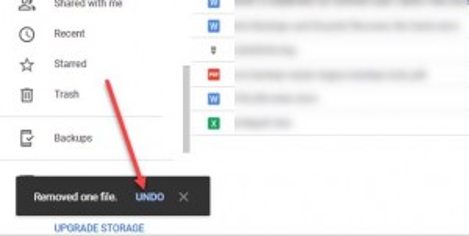
Google Drive Trash Restore
ნაგვის საქაღალდე შეიძლება განთავსდეს My Drive-ის ქვეშ. შეგიძლიათ ამ დანიშნულების ადგილზე ნავიგაცია Google Drive-დან დაკარგული ფაილების დასაბრუნებლად.
- ნაგვის საქაღალდეში ჩასვლის შემდეგ, თქვენ შეძლებთ წაშლილი ფაილების დანახვას.
- თქვენ შეგიძლიათ გამოიყენოთ მარჯვენა ღილაკით დაწკაპუნებული ვარიანტი, რომელიც მოგცემთ ორ ვარიანტს, ანუ; "აღდგენა" და "სამუდამოდ წაშლა".
- თქვენ შეგიძლიათ აირჩიოთ წინა ვარიანტი აღდგენის პროცედურის დასასრულებლად.
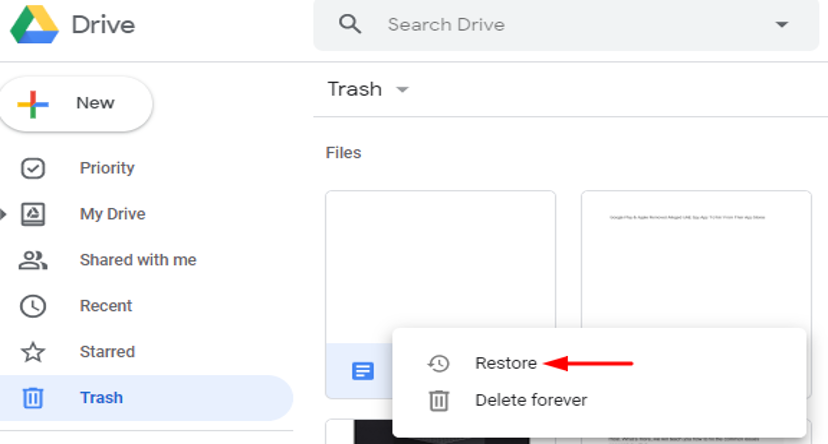
მეთოდი 2: გაფართოებული ძიების გამოყენება
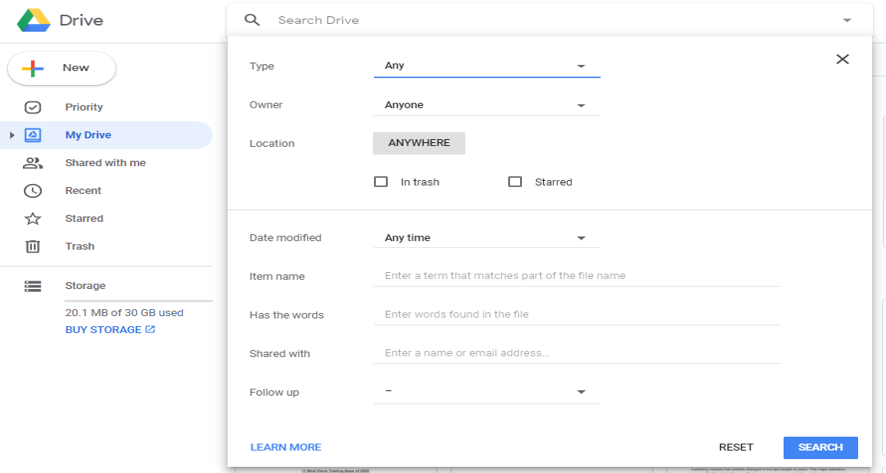
თუ თქვენ იჭერთ თავს იმის გასარკვევად, თუ როგორ აღადგინოთ სამუდამოდ წაშლილი Google Drive ფაილები, მაშინ თქვენ შეიძლება თავისუფლდეს იმის გარკვევით, რომ არსებობს გაფართოებული ძიების ვარიანტები, რომლებიც დაგეხმარებათ აღდგენაში პროცესი.
გაფართოებული ძებნა შეიძლება ფართოდ დაიყოს საძიებო კატეგორიებად და დიდად არის დამოკიდებული საკვანძო სიტყვების გამოყენებაზე. მოდით შევხედოთ ქვემოთ მოცემულ ცხრილს ამის უკეთ გასაგებად.
| ძებნა კატეგორიაში | ხელმისაწვდომი ოფციები |
| სათაური | ფაილის ან დოკუმენტის მოძიება შესაძლებელია, თუ თქვენ პირდაპირ დაიმახსოვრებთ ფაილის სახელს და ჩაწერეთ საძიებო ველში. |
| Ფაილის ტიპი | ფაილების ძებნა შესაძლებელია ფაილის შემდეგი ტიპების მიხედვით: ტექსტური დოკუმენტები, PDF, ცხრილები, აუდიო და ვიდეო, სურათები, არქივები და საქაღალდეები, პრეზენტაციები, ნახატები. |
| თარიღი | ფაილების ძებნა შესაძლებელია თარიღის შემდეგი პარამეტრებით: დღეს, გუშინ, ბოლო 7,30 ან 90 დღე. |
| საკუთრება | ფაილების თვალყურის დევნება შესაძლებელია როგორც მფლობელის სახელით, ასევე იმ პირის სახელით, ვისთანაც ის გაზიარებულია. |
მეთოდი 3: აღდგენა Google Drive სარეზერვო ასლიდან
იცით, როგორ აღვადგინოთ წაშლილი Google Drive ელემენტები სარეზერვო ფუნქციის დახმარებით? მოხარული იქნებით იცოდეთ, რომ შეგიძლიათ გამოიყენოთ Google აპი სახელწოდებით Vault Application. ამ ვებ ინსტრუმენტს შეუძლია დაეხმაროს ღრუბელში შენახული მონაცემების აღდგენაში. G-suite მომხმარებლებს შეუძლიათ აიღონ შემდეგი Vault აპლიკაციით:
- Gmail
- Google Drive ფაილები
- Hangouts მონაცემები
- Google აჯგუფებს მონაცემებს
ამ პარამეტრის გამოყენებას აქვს შეზღუდვა, რადგან ის ვერ დაგვეხმარება მონაცემების მოძიებაში Google კალენდარიდან, კონტაქტებიდან და საიტებიდან. ქვემოთ მოყვანილი ნაბიჯები დაგეხმარებათ ფაილის აღდგენის პროცესში:
- ჯერ უნდა შეხვიდეთ თქვენს Google Vault ანგარიშში.
- შემდეგ დააწკაპუნეთ ოფციაზე, რომელიც ამბობს "მნიშვნელოვანია".
- გამოაქვეყნეთ ეს, შეგიძლიათ აირჩიოთ ვარიანტი "წინასწარ არსებული საკითხი".
- ამის შემდეგ შეგიძლიათ დააჭიროთ ძიებას და შემდეგ აირჩიოთ „Drive“.
- თქვენ შეგიძლიათ შეასრულოთ საძიებო აქტივობა "Search Now"-ზე დაწკაპუნებით, რომელიც შემდეგ შეიძლება გამოიყვანოს კონკრეტული ძიების შედეგები.
- შეგიძლიათ უბრალოდ დააწკაპუნოთ "ექსპორტის შედეგები" ოფციაზე და ჩამოტვირთოთ ისინი. ჩამოტვირთული ფაილები იქნება zip ფაილში, რომლის ატვირთვაც შესაძლებელია Google Drive-ში.
ასევე წაიკითხეთ: როგორ დააყენოთ და გამოიყენოთ Google Docs ოფლაინ
მეთოდი 4: მესამე მხარის ინსტრუმენტების გამოყენება
G-suite მომხმარებლებს შეუძლიათ ადვილად გამოიყენონ მესამე მხარის მონაცემთა აღდგენის ინსტრუმენტი, რომელიც მათ დაეხმარება ამოიღეთ წაშლილი ფაილები Google Drive-იდან. მონაცემთა აღდგენის პროგრამას შეუძლია თქვენთვის სამუშაოს გაკეთება ძალიან გამარტივებული გზით.
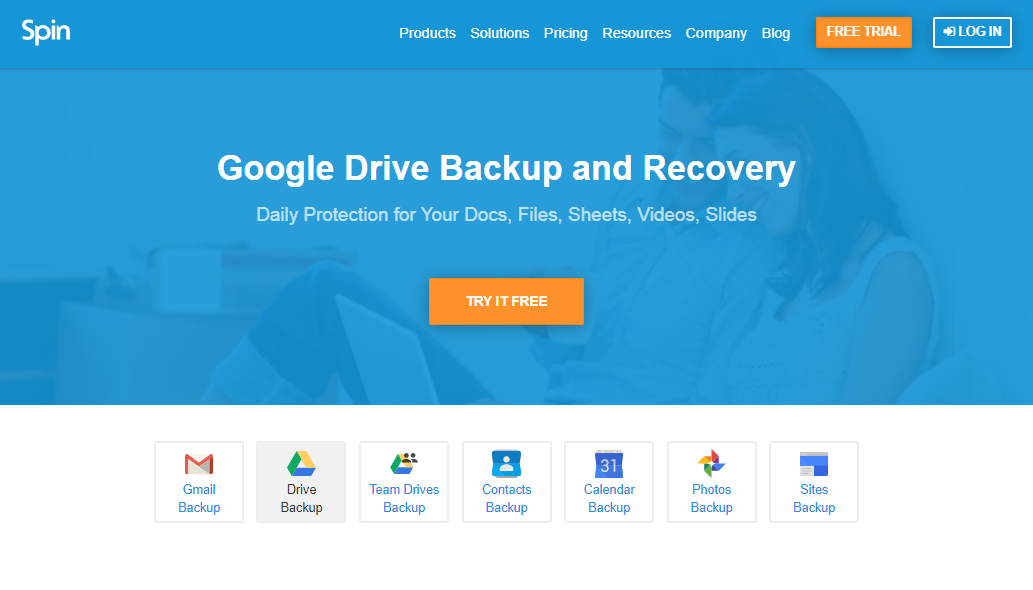
მიუხედავად იმისა, რომ ბაზარზე ბევრი სასარგებლო აპლიკაციაა, ჩვენ მაინც განვიხილავთ Spinbackup ინსტრუმენტირომელიც სპეციალიზირებულია Google Drive სარეზერვო და აღდგენაში. ეს პროგრამა ეფექტურია Google Drive-იდან სამუდამოდ წაშლილი მონაცემების აღსადგენად.
ძირითადი მახასიათებლები:
- ავტომატური ყოველდღიური სარეზერვო ასლები.
- უფასო საცდელი ვერსია ხელმისაწვდომია.
- უსაფრთხო, სწრაფი და ინტელექტუალური მიგრაცია.
- მონაცემთა აღდგენის შეუზღუდავი რაოდენობა.
- ხელს უწყობს ადგილობრივ ჩამოტვირთვებს.
- ვერსიის კონტროლი ხელმისაწვდომია.
- ხელს უწყობს კატასტროფის აღდგენას.
მეთოდი 5: სხვა მომხმარებლების მიერ წაშლილი ფაილების აღდგენა
ეს ვარიანტი პრაქტიკულად მომგებიანია, თუ ფაილი წაიშალა ვინმეს მიერ. აქ თქვენ გაქვთ ორი ვარიანტი, რომლებიც ან მიიღეთ დახმარება ადმინისტრატორისგან ან მოიძიოთ ოფიციალური მხარდაჭერა თქვენი Google Drive მონაცემების აღსადგენად.
ადმინისტრატორის დახმარება
შეგიძლიათ მიჰყვეთ ქვემოთ მოცემულ გზას:
მართვის პარამეტრები > აირჩიეთ მომხმარებელი > მომხმარებლის პროფილის გახსნა > მენიუს ხატულა > მონაცემთა აღდგენა.
ოფიციალური მხარდაჭერა
ამ მიზნით შეგიძლიათ გამოიყენოთ შემდეგი გზა:
დახმარების გვერდი > დაგვიკავშირდით > აღწერეთ თქვენი პრობლემა.
დასკვნა
G-suite მომხმარებლებს ხშირად ექმნებათ რთული პერიოდი, თუ დაკარგავენ რამდენიმე მნიშვნელოვან მონაცემთა ფაილს. ამრიგად, თუ თქვენ ადრე ყოფილხართ ასეთ სიტუაციაში ან ოდესმე შეხვდებით მას, მაშინ შეგიძლიათ იპოვოთ სრული ინსტრუქცია იმის შესახებ, თუ როგორ უნდა იპოვოთ მონაცემები, რომლებიც სავარაუდოდ დაკარგული ან წაშლილია. არა მხოლოდ ეს, არამედ ახლა, წაშლილი Google Drive მონაცემების აღდგენა ტორტის ნაჭერს ჰგავს.